Grundlegende Kommunikationseinstellungen
- Verbindung mit Kabel-LAN
- Verbindung mit WPS
- Verbinden mit erkannten Netzwerken
- Verbinden durch Eingabe des Netzwerknamens
- Verbindung im Kamerazugangspunkt-Modus
- Manuelles Einrichten der IP-Adresse
- Konfigurieren von IPv6
- Registrieren von Sätzen von Kommunikationseinstellungen als Verbindungseinstellungen
In diesem Abschnitt wird beschrieben, wie Sie die Kommunikationseinstellungen konfigurieren und sie in [Kommunikat.einst.] registrieren.
Wenn bei der Konfiguration der Netzwerkfunktionen Kommunikationseinstellungen angezeigt werden, wählen Sie unter den obigen Links eine Verbindungsmethode aus und befolgen Sie die Schritte auf dem angezeigten Bildschirm ([Kommunikat.einst.] oder [LAN-Typ]-Bildschirm).
Verbindung mit Kabel-LAN
Registrieren Sie Kommunikationseinstellungen, die ein Kabel-LAN betreffen, wie folgt.
Hinzufügen der Verbindung mit dem Assistenten
-
In [Netzwerk] wählen Sie [Aktivieren].
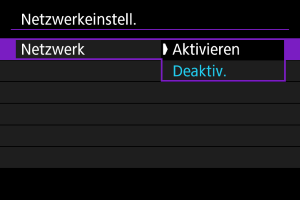
-
Wählen Sie [Manuelle Einstellung].
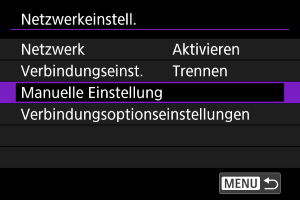
-
Wählen Sie [Kommunikat.einst.].
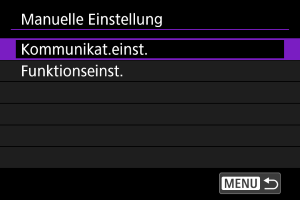
-
Wählen Sie [NW*].
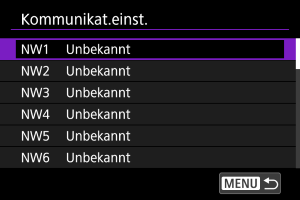
-
Wählen Sie [Mit Assistenten erstellen].
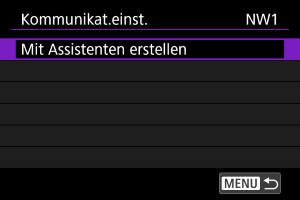
-
Wählen Sie eine Option aus.
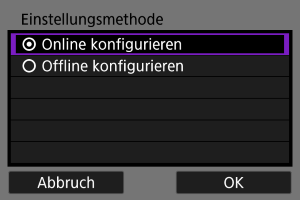
- Wählen Sie [OK], um zum nächsten Bildschirm zu wechseln.
- Durch die Auswahl von [Offline konfigurieren] wird die Kamera nach der Konfiguration vom Netzwerk getrennt.
-
Wählen Sie [Per Kabel
].
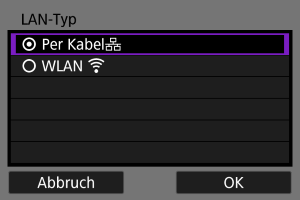
- Wählen Sie [OK], um zum nächsten Bildschirm zu wechseln.
-
Wählen Sie eine Option aus.
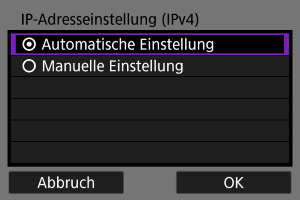
- Wählen Sie [OK], um zum nächsten Bildschirm zu wechseln.
- Falls Sie [Manuelle Einstellung] ausgewählt haben, siehe auch Manuelles Einrichten der IP-Adresse.
-
Wählen Sie die Verwendung von IPv6 aus.

-
Drücken Sie
.
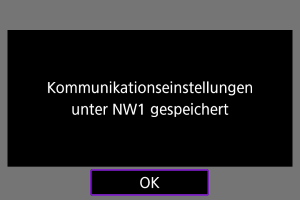
- Die Kommunikationseinstellungen werden gespeichert.
Verbindung mit WPS
Registrieren Sie die Kommunikationseinstellungen mit WPS (WLAN „Protected Setup“) wie folgt.
WPS-Verbindungen
Zu den möglichen Verbindungsmethoden gehören die Konfiguration per Tastendruck (PBC) und die persönliche Identifikationsnummer (PIN). Prüfen Sie beim Herstellen einer Verbindung, welche Methode von Ihrem Zugangspunkt unterstützt wird.
PBC
Die Kamera und der Zugangspunkt lassen sich einfach durch Drücken der WPS-Taste am Zugangspunkt verbinden.
- Das Verbinden kann schwieriger sein, wenn mehrere Zugangspunkte in der Nähe aktiv sind. In diesem Fall, versuchen Sie die Verbindung über [WPS (PIN-Modus)].
- Stellen Sie zunächst fest, wo sich die WPS-Taste auf dem Zugangspunkt befindet.
- Das Herstellen der Verbindung dauert ungefähr 1 Min.
PIN
Es wird eine auf der Kamera angegebene 8-stellige Kennung am Zugangspunkt festgelegt, um eine Verbindung herzustellen.
- Auch wenn mehrere Zugangspunkte in der Nähe aktiv sind, ist die Verbindung mithilfe dieser gemeinsamen Identifikationsnummer relativ zuverlässig.
- Das Herstellen der Verbindung dauert ungefähr 1 Min.
Hinzufügen der Verbindung mit dem Assistenten
-
In [Netzwerk] wählen Sie [Aktivieren].
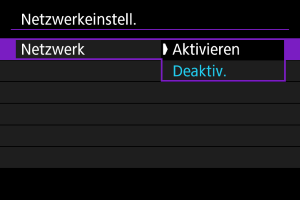
-
Wählen Sie [Manuelle Einstellung].
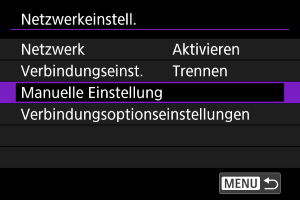
-
Wählen Sie [Kommunikat.einst.].
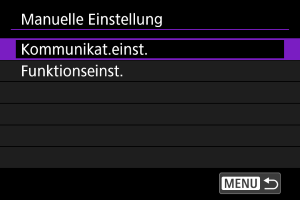
-
Wählen Sie [NW*].
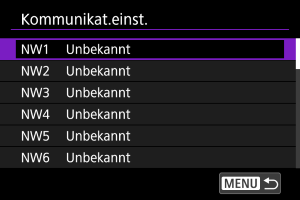
-
Wählen Sie [Mit Assistenten erstellen].
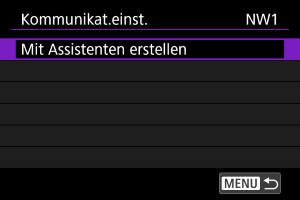
-
Wählen Sie [Online konfigurieren].
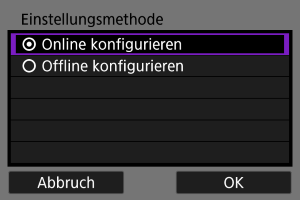
- Wählen Sie [OK], um zum nächsten Bildschirm zu wechseln.
-
Wählen Sie [WLAN
].
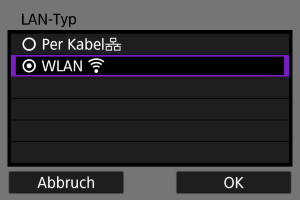
- Wählen Sie [OK], um zum nächsten Bildschirm zu wechseln.
-
Wählen Sie [Mit WPS verbinden].
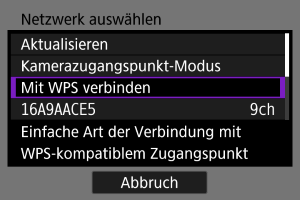
-
Wählen Sie eine Option aus.
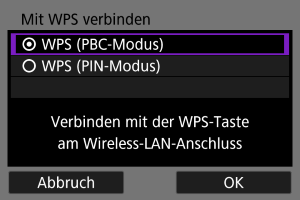
- Wählen Sie [OK], um zum nächsten Bildschirm zu wechseln.
Für [WPS (PBC-Modus)]
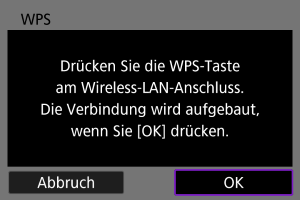
- Drücken Sie die WPS-Taste am Zugangspunkt. Einzelheiten dazu, wo sich die Taste befindet und wie lange sie gedrückt werden muss, finden Sie in der Zugangspunkt-Bedienungsanleitung.
- Wählen Sie [OK], um eine Verbindung mit dem Zugangspunkt herzustellen.
- Fahren Sie mit Schritt 12 fort, sobald die Kamera mit dem Zugangspunkt verbunden ist.
Für [WPS (PIN-Modus)]
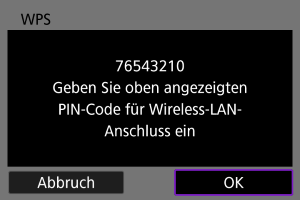
- Geben Sie am Zugangspunkt den 8-stelligen PIN-Code ein, der auf dem Kamerabildschirm angezeigt wird. Anweisungen zum Einstellen von PIN-Codes am Zugangspunkt finden Sie in der Bedienungsanleitung zum Zugangspunkt.
- Wählen Sie [OK], um zum nächsten Bildschirm zu wechseln.
-
Stellen Sie die Verbindung mit dem Zugangspunkt her.
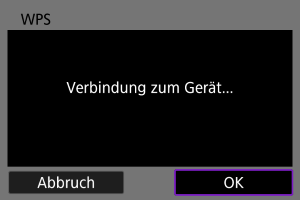
- Wählen Sie [OK], um eine Verbindung mit dem Zugangspunkt herzustellen.
- Der folgende Bildschirm wird angezeigt, sobald die Kamera mit dem Zugangspunkt verbunden ist.
-
Wählen Sie [Automatische Einstellung].
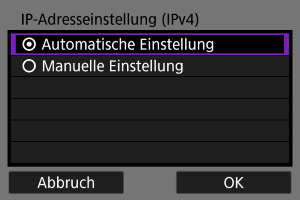
- Wählen Sie [OK], um zum nächsten Bildschirm zu wechseln.
- Falls Sie [Manuelle Einstellung] ausgewählt haben, siehe auch Manuelles Einrichten der IP-Adresse.
-
Wählen Sie die Verwendung von IPv6 aus.

-
Drücken Sie
.
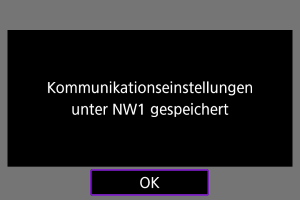
- Die Kommunikationseinstellungen werden gespeichert.
Verbinden mit erkannten Netzwerken
Registrieren Sie die Kommunikationseinstellungen, indem Sie den Netzwerknamen aus einer Liste der erkannten Zugangspunkte auswählen.
Hinzufügen der Verbindung mit dem Assistenten
-
In [Netzwerk] wählen Sie [Aktivieren].
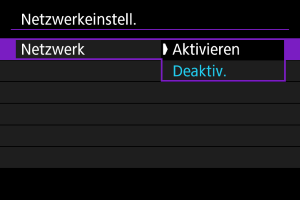
-
Wählen Sie [Manuelle Einstellung].
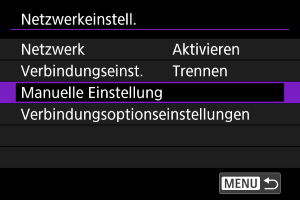
-
Wählen Sie [Kommunikat.einst.].
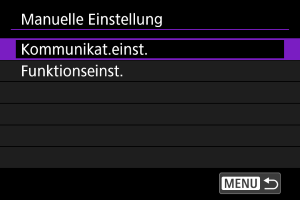
-
Wählen Sie [NW*].
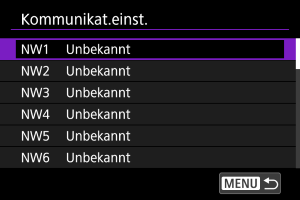
-
Wählen Sie [Mit Assistenten erstellen].
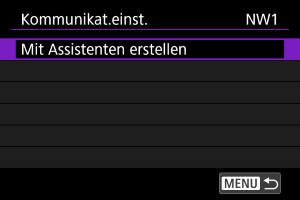
-
Wählen Sie [Online konfigurieren].
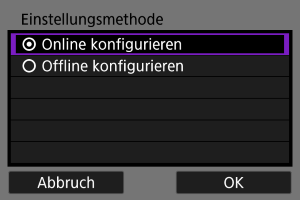
- Wählen Sie [OK], um zum nächsten Bildschirm zu wechseln.
-
Wählen Sie [WLAN
].
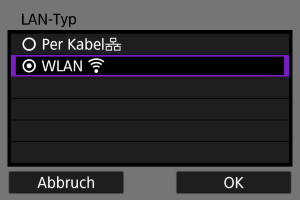
- Wählen Sie [OK], um zum nächsten Bildschirm zu wechseln.
-
Wählen Sie den Netzwerknamen.
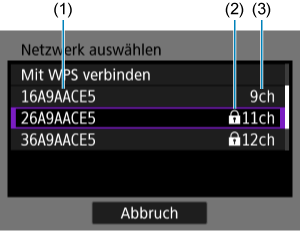
- (1) Netzwerknamen (SSIDs)
- (2) Sicherheitssymbol (für Zugangspunkte mit Verschlüsselung)
- (3) Kanal
- Verwenden Sie das
-Wahlrad, um den Netzwerknamen für die Verbindung auszuwählen.
- [
] in der Liste zeigt an, dass der Zugangspunkt das 6-GHz-Band unterstützt.
Hinweis
-
[Aktualisieren]
- Damit [Aktualisieren] angezeigt wird, scrollen Sie in Schritt 9 durch den Bildschirm.
- Wählen Sie [Aktualisieren], um erneut nach Zugangspunkten zu suchen.
-
Geben Sie das Kennwort ein.

-
Wählen Sie [Automatische Einstellung].
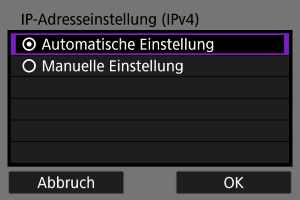
- Wählen Sie [OK], um zum nächsten Bildschirm zu wechseln.
- Falls Sie [Manuelle Einstellung] ausgewählt haben, siehe auch Manuelles Einrichten der IP-Adresse.
-
Wählen Sie die Verwendung von IPv6 aus.

-
Drücken Sie
.
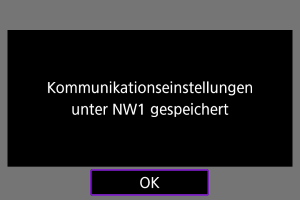
- Die Kommunikationseinstellungen werden gespeichert.
Verbinden durch Eingabe des Netzwerknamens
Stellen Sie eine Verbindung zu einem Zugangspunkt her, indem Sie dessen SSID (oder ESS-ID) in einer Liste der aktiven Zugangspunkte in der Nähe auswählen.
Hinzufügen der Verbindung mit dem Assistenten
-
In [Netzwerk] wählen Sie [Aktivieren].
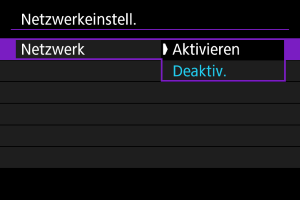
-
Wählen Sie [Manuelle Einstellung].
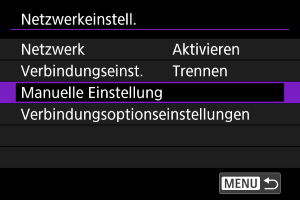
-
Wählen Sie [Kommunikat.einst.].
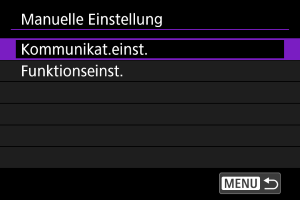
-
Wählen Sie [NW*].
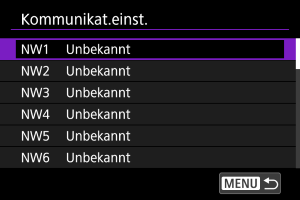
-
Wählen Sie [Mit Assistenten erstellen].
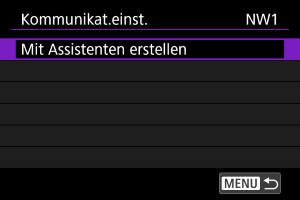
-
Wählen Sie [Offline konfigurieren].
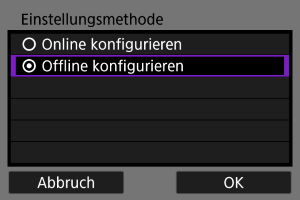
- Wählen Sie [OK], um zum nächsten Bildschirm zu wechseln.
-
Wählen Sie [WLAN
].
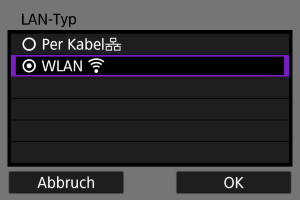
- Wählen Sie [OK], um zum nächsten Bildschirm zu wechseln.
-
Wählen Sie [Infrastruktur].
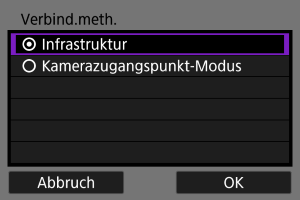
- Wählen Sie [OK], um zum nächsten Bildschirm zu wechseln.
-
Geben Sie die SSID ein (Netzwerkname).

-
Wählen Sie die Art der Sicherheit.
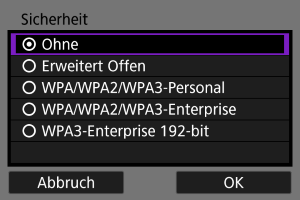
- Wählen Sie [OK], um zum nächsten Bildschirm zu wechseln.
- Sowohl auf dem anderen Gerät als auch auf der Kamera muss die gleiche Art von Sicherheit eingestellt sein. Unter Authentifizierungs- und Datenverschlüsselungsmethoden finden Sie Einzelheiten zu den den Arten der Authentifizierung und Verschlüsselung.
-
Geben Sie das Kennwort ein.
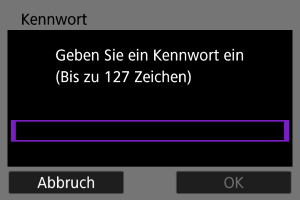
-
Wählen Sie eine Option aus.
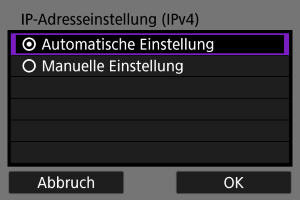
- Wählen Sie [OK], um zum nächsten Bildschirm zu wechseln.
- Falls Sie [Manuelle Einstellung] ausgewählt haben, siehe auch Manuelles Einrichten der IP-Adresse.
-
Wählen Sie die Verwendung von IPv6 aus.

-
Drücken Sie
.
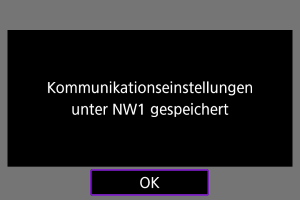
- Die Kommunikationseinstellungen werden gespeichert.
Verbindung im Kamerazugangspunkt-Modus
Registrieren Sie die Kommunikationseinstellungen für direkte Verbindungen zwischen der Kamera und anderen Geräten.
Hinzufügen der Verbindung mit dem Assistenten
-
In [Netzwerk] wählen Sie [Aktivieren].
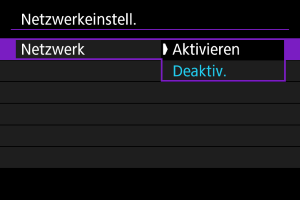
-
Wählen Sie [Manuelle Einstellung].
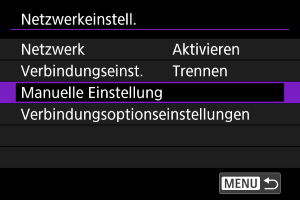
-
Wählen Sie [Kommunikat.einst.].
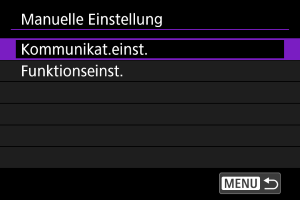
-
Wählen Sie [NW*].
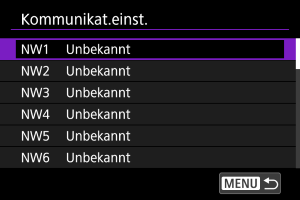
-
Wählen Sie [Mit Assistenten erstellen].
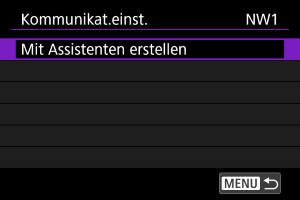
-
Wählen Sie eine Option aus.
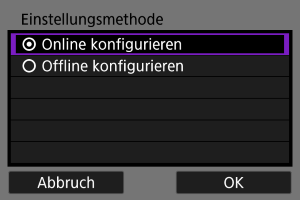
- Wählen Sie [OK], um zum nächsten Bildschirm zu wechseln.
- Durch die Auswahl von [Offline konfigurieren] wird die Kamera nach der Konfiguration vom Netzwerk getrennt.
-
Wählen Sie [WLAN
].
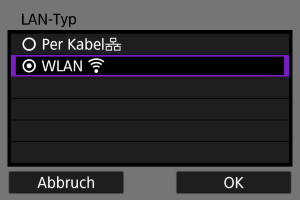
- Wählen Sie [OK], um zum nächsten Bildschirm zu wechseln.
-
Wählen Sie [Kamerazugangspunkt-Modus].
[Online konfigurieren] Optionen

[Offline konfigurieren] Optionen

-
Wählen Sie eine Option aus.
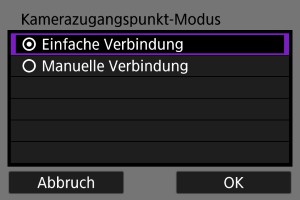
-
Geben Sie die SSID ein (Netzwerkname).
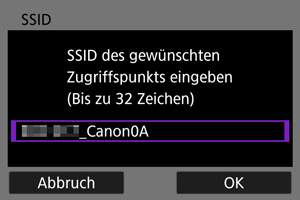
-
Wählen Sie eine Kanaleinstellungsoption.

- Um die Einstellungen manuell einzugeben, wählen Sie [Manuelle Einstellung] und drehen dann das Wahlrad
.
- Wählen Sie [OK], um zum nächsten Bildschirm zu wechseln.
- Um die Einstellungen manuell einzugeben, wählen Sie [Manuelle Einstellung] und drehen dann das Wahlrad
-
Wählen Sie die Art der Sicherheit.
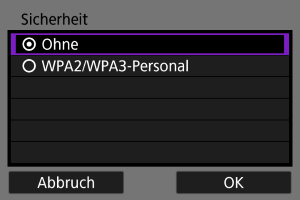
- Wählen Sie [OK], um zum nächsten Bildschirm zu wechseln.
- Falls Sie [Ohne] ausgewählt haben, wird der [IP-Adresseinstellung (IPv4)]-Bildschirm angezeigt ().
- Die verfügbaren Optionen hängen von der von Ihnen ausgewählten [Kanaleinstellung]-Option ab.
- Sowohl auf dem anderen Gerät als auch auf der Kamera muss die gleiche Art von Sicherheit eingestellt sein. Unter Authentifizierungs- und Datenverschlüsselungsmethoden finden Sie Einzelheiten zu den den Arten der Authentifizierung und Verschlüsselung.
-
Geben Sie das Kennwort ein.
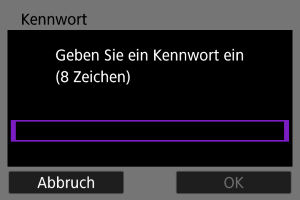
-
Wählen Sie aus, wie die IP-Adresse festgelegt werden soll.
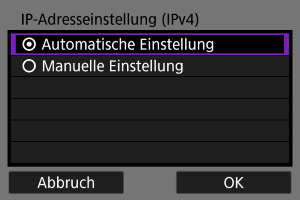
- Wählen Sie [OK], um zum nächsten Bildschirm zu wechseln.
- Falls Sie [Manuelle Einstellung] ausgewählt haben, siehe auch Manuelles Einrichten der IP-Adresse.
-
Überprüfen Sie die SSID und das Kennwort.

- Wählen Sie [OK], um zum nächsten Bildschirm zu wechseln.
-
Drücken Sie
.
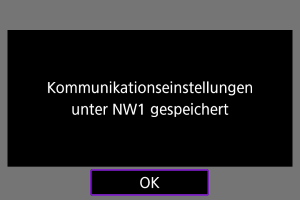
- Die Kommunikationseinstellungen werden gespeichert.
Manuelles Einrichten der IP-Adresse
Stellen Sie die IP-Adresse wie folgt ein, wenn Sie [Manuelle Einstellung] auf dem [IP-Adresseinstellung (IPv4)]-Bildschirm ausgewählt haben.
-
Wählen Sie [Manuelle Einstellung].
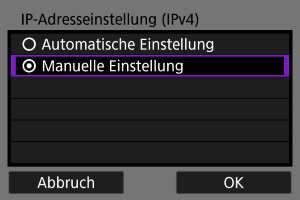
- Wählen Sie [OK], um zum nächsten Bildschirm zu wechseln.
-
Wählen Sie eine zu konfigurierende Option.

- Die angezeigten Elemente sind von der Kommunikationsfunktion abhängig.
- Wählen Sie ein Element aus, um auf den Bildschirm für die numerische Eingabe zuzugreifen.
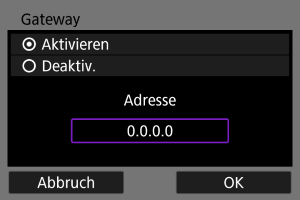
-
Wählen Sie zur Verwendung eines Gateways [Aktivieren] und dann [Adresse].

-
Um eine DNS-Adresse zu verwenden, wählen Sie [Manuelle Einst.] und wählen dann [Adresse].
-
Geben Sie die Nummer ein.

- Drücken Sie die Taste
, um die eingegebenen Werte einzustellen und zum Bildschirm für Schritt 2 zurückzukehren.
- Drücken Sie die Taste
-
Wählen Sie [OK].
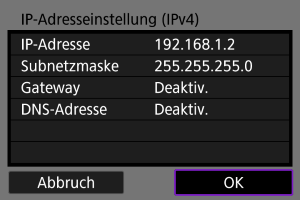
- Wenn Sie die erforderlichen Einstellungen vorgenommen haben, wählen Sie [OK].
- Wenn Sie nicht sicher sind, was Sie eingeben sollen, lesen Sie Überprüfen der Netzwerkeinstellungen oder fragen Sie den Netzwerkadministrator oder eine andere Person, die sich mit dem Netzwerk auskennt.
-
Wählen Sie die Verwendung von IPv6 aus.

-
Drücken Sie
.
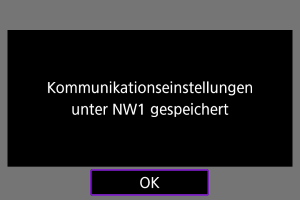
- Die Kommunikationseinstellungen werden gespeichert.
Konfigurieren von IPv6
Konfigurieren Sie die Einstellungen manuell, um IPv6 zu verwenden.
Hinweis
- Wenn Sie nicht sicher sind, was Sie eingeben sollen, fragen Sie den Netzwerkadministrator oder eine andere Person, die sich mit dem Netzwerk auskennt.
-
Wählen Sie [Manuelle Einstellung].
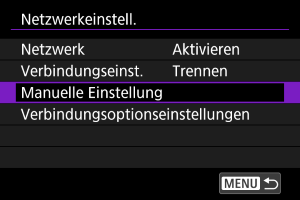
-
Wählen Sie [Kommunikat.einst.].
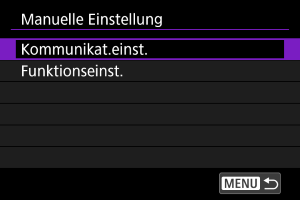
-
Wählen Sie die Kommunikationseinstellungen aus, die IPv6 verwenden sollen.
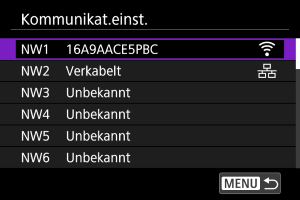
-
Wählen Sie [Ändern].
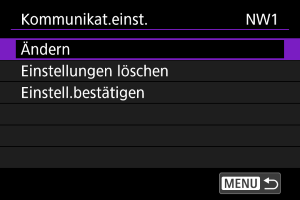
-
Wählen Sie [TCP/IPv6].
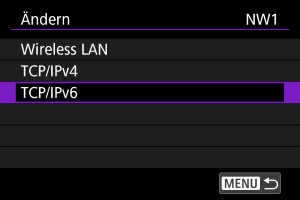
-
Wählen Sie eine zu konfigurierende Option.
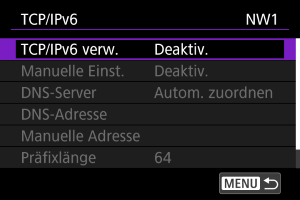
-
TCP/IPv6 verw.
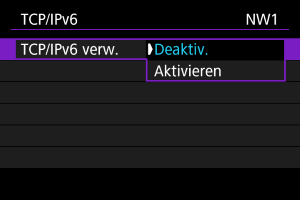
- Wählen Sie [Aktivieren] oder [Deaktiv.] für IPv6.
-
Manuelle Einst.

- Um die IP-Adresse manuell einzustellen, wählen Sie [Aktivieren]. [DNS-Server] ist auf [Manuelle Einst.] eingestellt und Sie können [DNS-Adresse], [Manuelle Adresse], [Präfixlänge] und [Gateway] konfigurieren.
-
DNS-Server
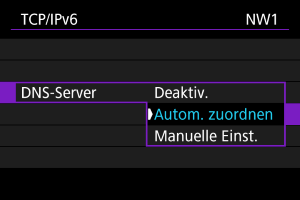
- Um die IP-Adresse des DNS-Servers manuell festzulegen, wählen Sie [Manuelle Einst.].
- Wählen Sie [Deaktiv.], wenn Sie keinen DNS-Server verwenden.
- Wenn die Einstellung aktuell [Autom. zuordnen] lautet, wird sie durch Einstellen von [Manuelle Einst.] auf [Aktivieren] in [Manuelle Einst.] geändert.
-
DNS-Adresse/Manuelle Adresse/Gateway
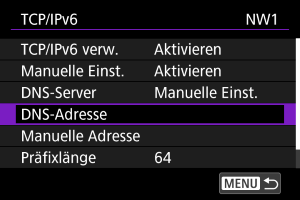
-
Wählen Sie eine Option und geben Sie die IP-Adresse ein.
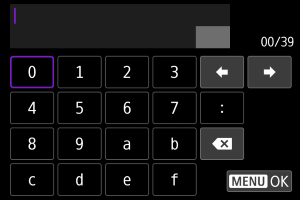
-
-
Präfixlänge

- Drehen Sie zum Einstellen der Präfixlänge das Wahlrad
, um einen Wert (0–128) auszuwählen.
- Drehen Sie zum Einstellen der Präfixlänge das Wahlrad
-
Registrieren von Sätzen von Kommunikationseinstellungen als Verbindungseinstellungen
Sie können mehrere Kommunikationseinstellungen (Kombinationen aus Kabel-LAN und WLAN-Einstellungen oder aber mehrere WLAN-Einstellungen) als einen einzigen Satz von Verbindungseinstellungen registrieren.
Bei einer Kombination aus Kabel-LAN- und WLAN-Einstellungen ist die Kommunikation auf das Kabel-LAN beschränkt, wenn es verfügbar ist, und wechselt andernfalls zur WLAN-Verbindung. Wenn das Kabel-LAN wieder verfügbar wird, ist die Kommunikation auf dieses beschränkt.
In diesem Abschnitt wird erläutert, wie die Verbindungseinstellungen unter Verwendung der bereits konfigurierten Funktions- und Kommunikationseinstellungen registriert werden können.
Vorsicht
- Einstellungen für mehrere Netzwerke können in den Einstellungen für den Zugangspunktmodus der Kamera nicht konfiguriert werden.
-
Wählen Sie [Verbindungseinst.].
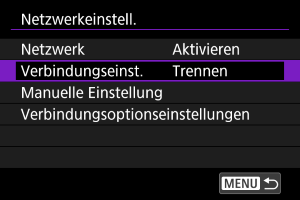
-
Wählen Sie [SET*].
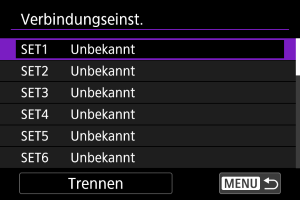
-
Wählen Sie [Aus Liste erstellen].

-
Wählen Sie [Funktionseinst. *].
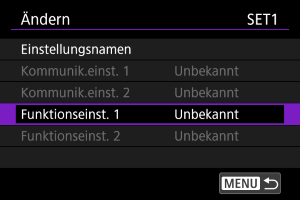
-
Wählen Sie [Aus der Liste wählen].
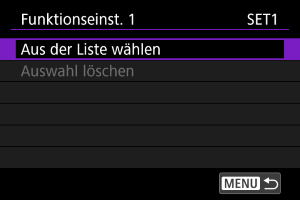
-
Wählen Sie Funktionseinstellungen aus.

-
Die Funktionseinstellungen werden registriert, und die Anzeige kehrt zum [Ändern]-Bildschirm zurück.
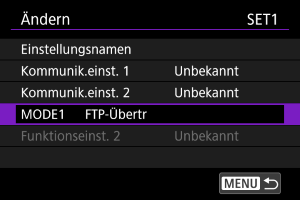
-
-
Wählen Sie [Kommunik.einst. 1].
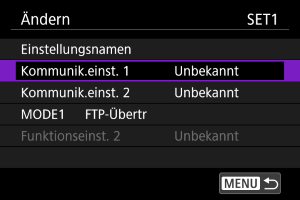
-
Wählen Sie [Aus der Liste wählen].
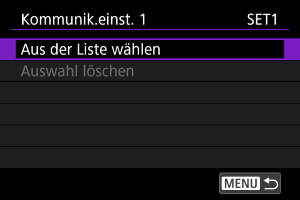
-
Wählen Sie die Kommunikationseinstellungen aus.
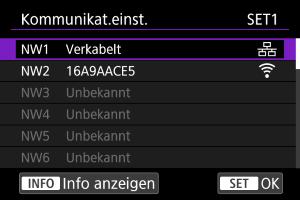
- Die ersten Kommunikationseinstellungen werden registriert, und die Anzeige kehrt zum [Ändern]-Bildschirm zurück.
- Sie können Kabel-LAN- oder WLAN-Einstellungen in jeder Reihenfolge registrieren.
-
Wählen Sie [Kommunik.einst. 2].
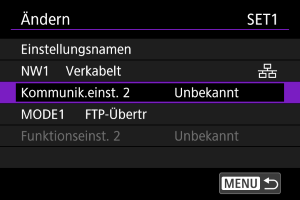
-
Wählen Sie [Aus der Liste wählen].
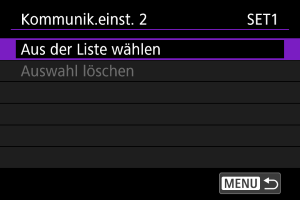
-
Wählen Sie die Kommunikationseinstellungen aus.
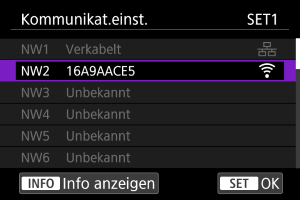
- Wählen Sie WLAN-Einstellungen, falls Kabel-LAN-Einstellungen bereits in [Kommunik.einst. 1], registriert sind, oder wählen Sie Kabel-LAN-Einstellungen, falls WLAN-Einstellungen bereits in [Kommunik.einst. 1] registriert sind.
Hinweis
- Wenn WLAN-Einstellungen bereits in [Kommunik.einst. 1] registriert sind, können Sie WLAN-Einstellungen für [Kommunik.einst. 2] auswählen.
-
Verlassen Sie den Bildschirm, auf dem Einstellungen geändert werden.
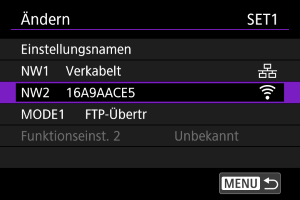
- Drücken Sie die Taste
.
- Drücken Sie die Taste
-
Wählen Sie [Verbinden].
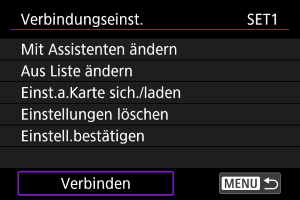
-
Wählen Sie [OK].

- Die Verbindung wird hergestellt.